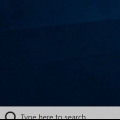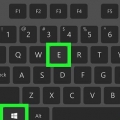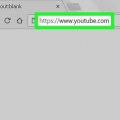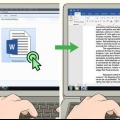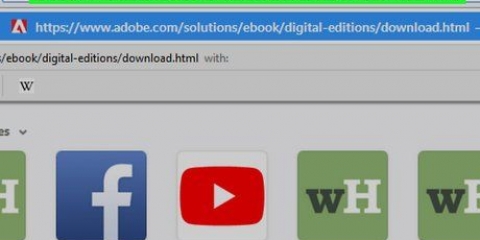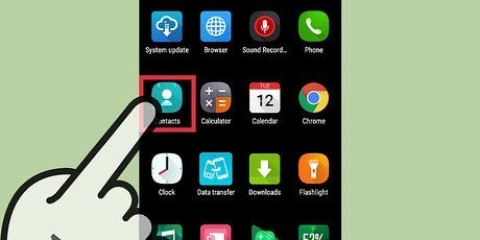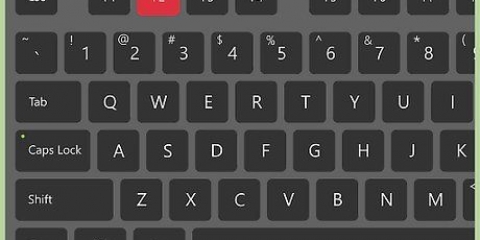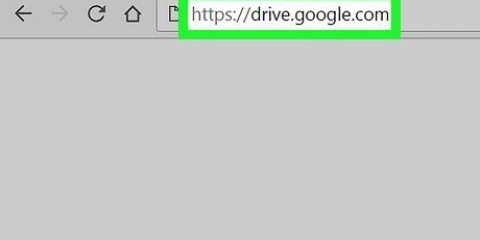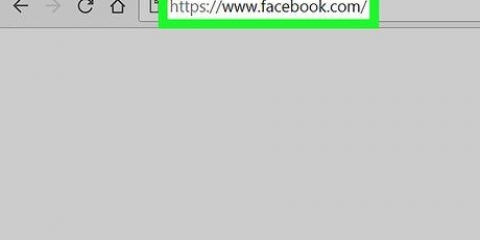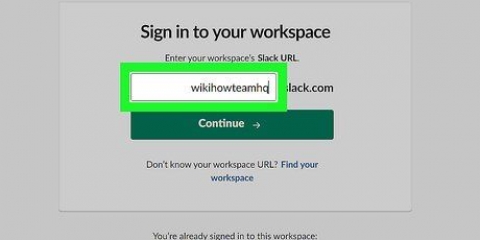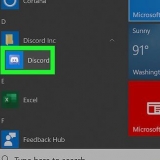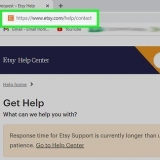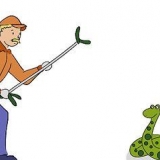Entleeren eines flash-laufwerks auf einem pc oder mac
Dieses Tutorial zeigt Ihnen, wie Sie alle Dateien von einem Flash-Laufwerk in Windows und macOS löschen.
Schritte
Methode 1 von 2: Windows
1. Verbinden Sie das Flash-Laufwerk mit Ihrem PC. Sie können Ihr Flash-Laufwerk an jeden funktionierenden USB-Port Ihres Computers anschließen.

2. Doppelklick aufDieser PC. Es ist das Computersymbol auf Ihrem Desktop.
Wenn dieses Symbol nicht angezeigt wird, drücken Sie ⊞ gewinnen+E um den Datei-Explorer zu öffnen, und doppelklicken Sie dann Dieser PC in der linken Seitenleiste.

3. Klicken Sie mit der rechten Maustaste auf Ihr Flash-Laufwerk. Es befindet sich im rechten Bereich unter der Überschrift "Geräte und Laufwerke". Ein Dropdown-Menü wird angezeigt.

4. klicke aufFormat.... Das Formatfenster erscheint.

5. klicke aufAnfang. Dies befindet sich am unteren Rand des Fensters. Es erscheint eine Bestätigungsmeldung, die Sie darüber informiert, dass alle Daten auf dem Laufwerk gelöscht werden.

6. klicke aufOK. Windows löscht jetzt alle Daten von Ihrem Flash-Laufwerk. Sobald das Laufwerk gelöscht wurde, wird die Meldung "Formatierung abgeschlossen" angezeigt.

7. klicke aufOK. Schließt das Fenster.
Methode2 von 2:macOS
1. Verbinden Sie das Flash-Laufwerk mit Ihrem Mac. Sie können Ihr Flash-Laufwerk an jeden funktionierenden USB-Port Ihres Computers anschließen.

2. Finder öffnen
. Es befindet sich im Dock.
3. Öffne den OrdnerProgramme. klicke auf Programme in der linken Seitenleiste, oder doppelklicken Sie im rechten Bereich auf Programme.

4. Doppelklick auf den OrdnerDienstprogramme.

5. DoppelklickFestplattendienstprogramm.

6. Wählen Sie Ihr Flash-Laufwerk aus. Es befindet sich im linken Bereich.

7. Klicken Sie auf die RegisterkarteZu löschen. Es befindet sich oben im rechten Bereich.

8. Wählen Sie ein Format. Die Standardformatoption OS X Extended (Journaled) sollte für die meisten Leute funktionieren.
Wenn Sie alle Dateien löschen und das Laufwerk auf einem Windows-PC verwenden möchten, wählen Sie MS-DOS (Fett).

9. klicke aufZu löschen.... Es befindet sich in der unteren rechten Ecke des Fensters. Eine Bestätigungsmeldung erscheint.

10. klicke aufZu löschen. Dadurch werden alle Dateien von Ihrem Flash-Laufwerk gelöscht.
"Entleeren eines flash-laufwerks auf einem pc oder mac"
Оцените, пожалуйста статью